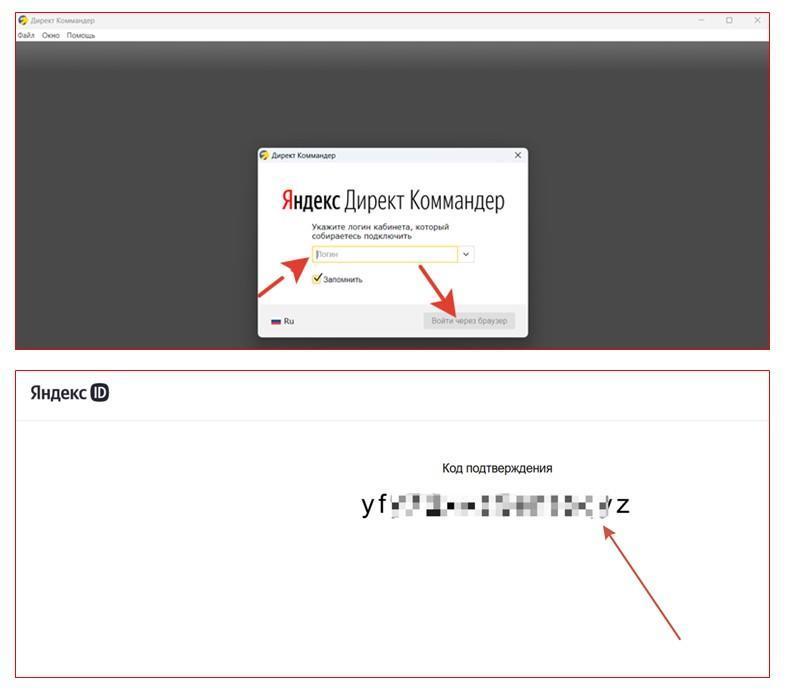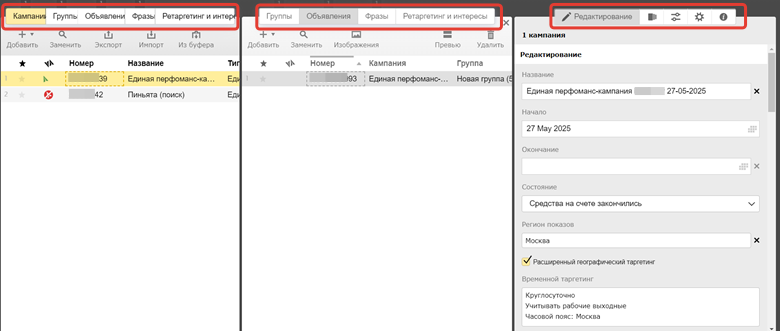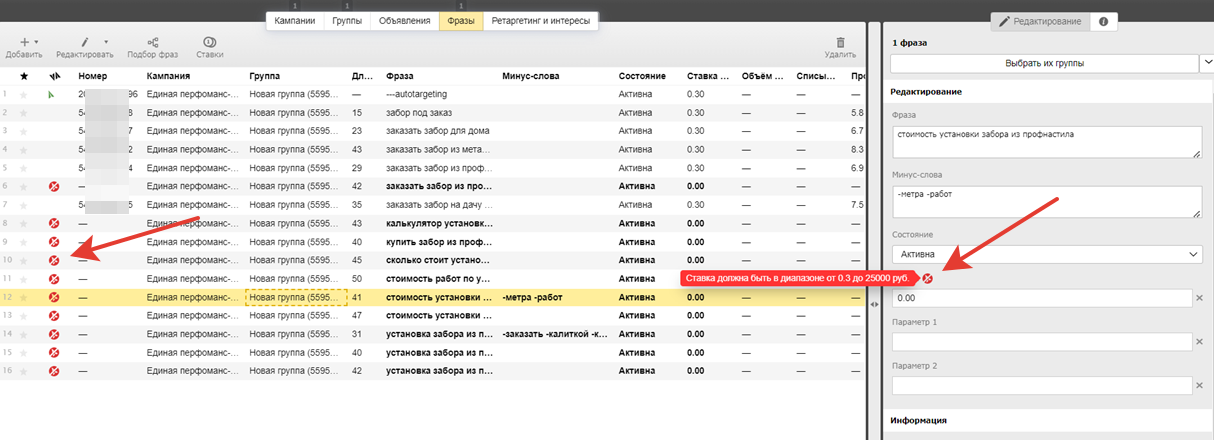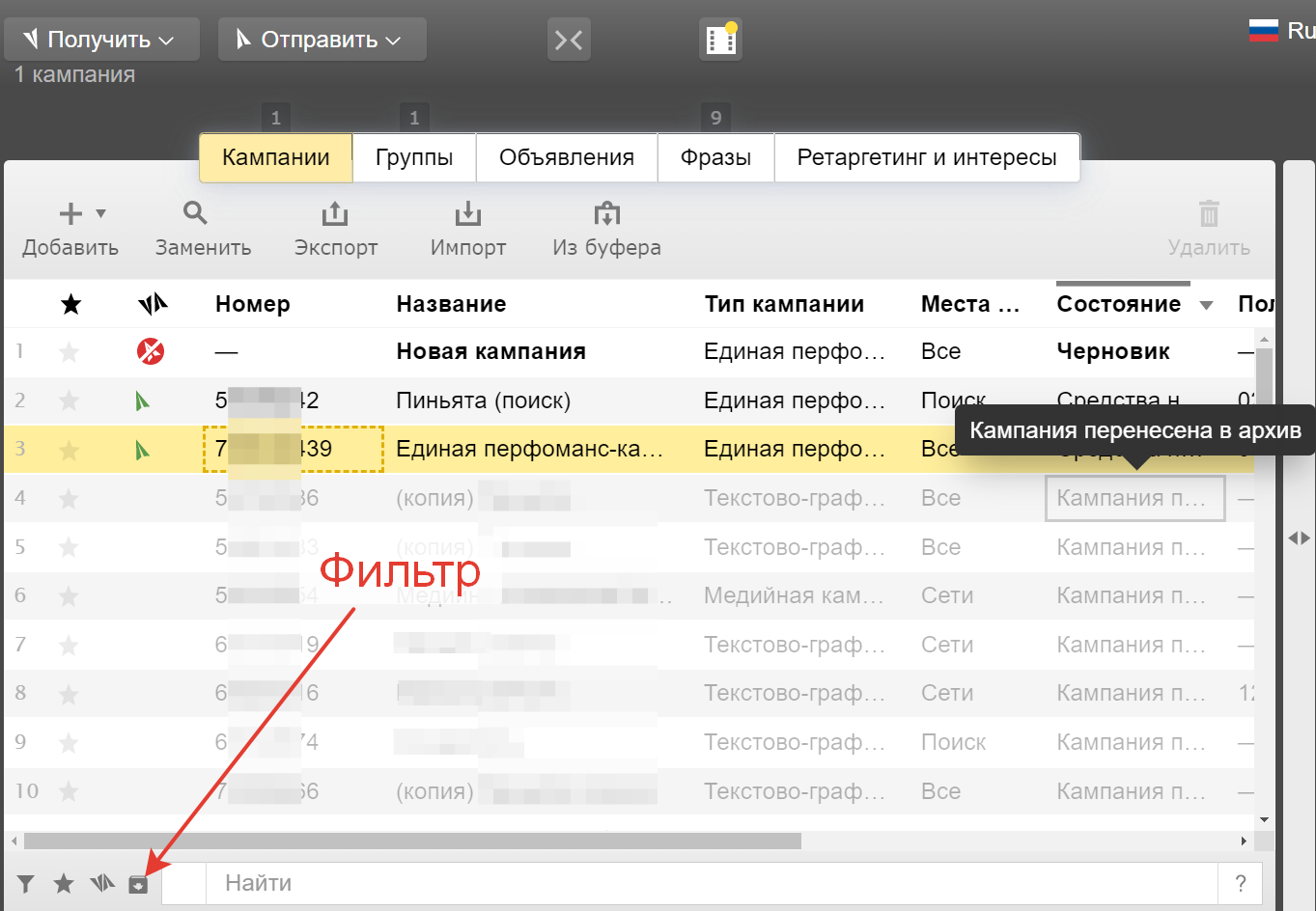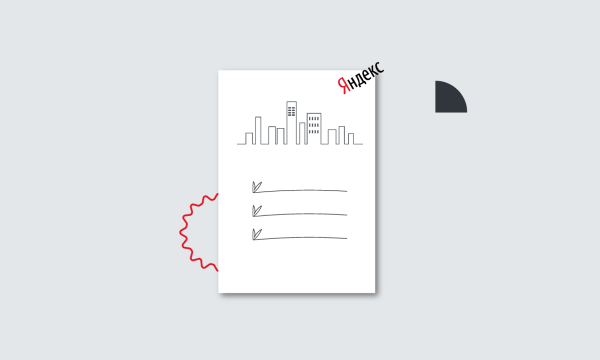Как работать в Директ Коммандере: полный гайд по настройке и управлению рекламой

Яндекс Директ Коммандер (Yandex Direct Commander) — это бесплатное приложение, через которое можно управлять рекламными кампаниями в сервисе Яндекс Директ. Оно особенно пригодится рекламодателям, у которых много кампаний, так как предлагает удобные функции массового управления. В статье расскажем пользователям click.ru, как правильно пользоваться Коммандером, чтобы упростить работу с рекламой.
Оглавление
- Начало работы с Директ Коммандером
- Как скачать приложение
- Как работает приложение
- Как получить данные с сервера
- Как отправить данные на сервер
- Частые ошибки
- Краткий обзор интерфейса
- Поиск и замена
- Работа с ключевыми словами
- Подбор фраз для групп объявлений
- Кросс-минусовка и склейка дублей
- Автотаргетинг
- Назначение ставок
- Работа с графическими и товарными объявлениями
- Запуск новых кампаний
- Загрузка/выгрузка в Excel
- Частые вопросы по Директ Коммандеру
Начало работы с Директ Коммандером
Рассмотрим основные принципы работы с программой.
Как скачать приложение
Прежде всего нужно установить приложение. Скачать файл можно в Справке, на странице «Директ Коммандер» (файл типа Direct Commander Yandex Setup), есть версии для Windows и для macOS.
Установка простая, занимает около минуты. При первом открытии программы нужно будет авторизоваться, введя логин и код подтверждения.
Впоследствии при необходимости можно привязать к приложению несколько аккаунтов и переключаться между ними.
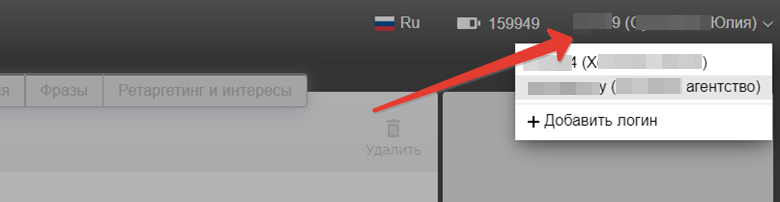
Как работает приложение
Вы скачиваете с сервера кампании Директа, редактируете их в Коммандере, отредактированные кампании отправляете на сервер. В веб-интерфейсе после этого видите обновленные кампании. Если проработать кампании в приложении, но не отправить их на сервер — там они сохранятся (и будут продолжать работать) в прежнем виде.
Как получить данные с сервера
Direct Commander не инициирует автоматическую подгрузку данных из веб-интерфейса, все обновления происходят только по запросу рекламодателя. Поэтому первый шаг — запросить у сервера список кампаний с логина. Это делается через кнопку «Получить» — «Список кампаний».
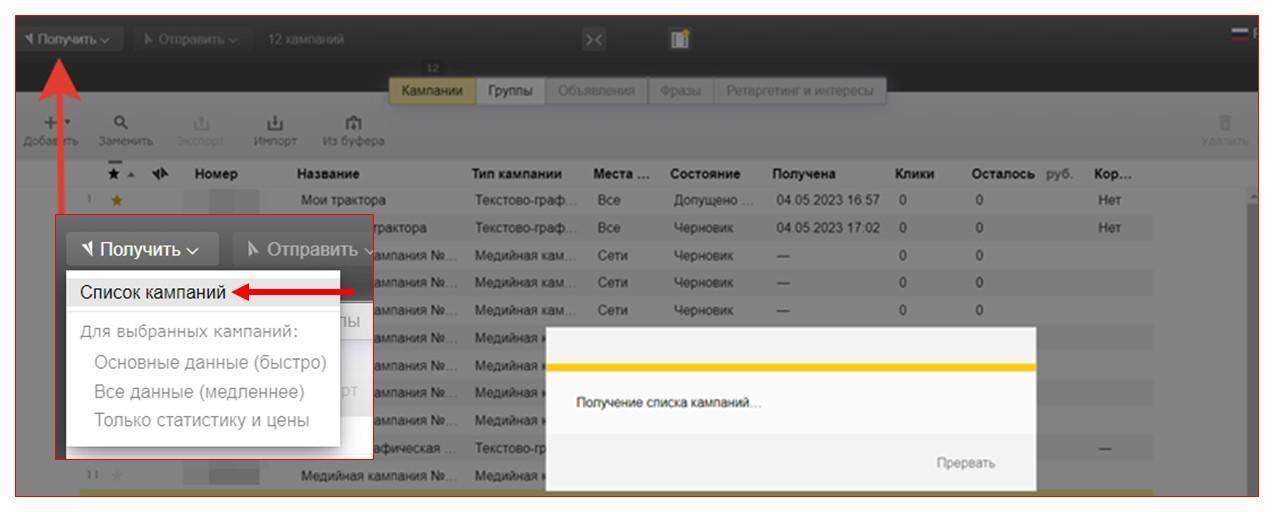
Важно: В Коммандере поддерживаются только два типа кампаний:
- Медийные кампании;
- Единая перфоманс-кампания (но только не «Продвижение приложений» и не «Реклама в Телеграм-каналах).
Кампании типа Мастер, Простой старт и Баннер на Поиске в офлайн-приложение не выгружаются.
Если в программу ранее уже были загружены кампании, можно получать данные с сервера не по всем, а только по некоторым. Для этого выделяем нужные кампании, переходим в «Получить» — «Основные данные» или «Все данные». Чтобы не запутаться, лучше выбирать второй вариант, хотя загрузка и займет больше времени.
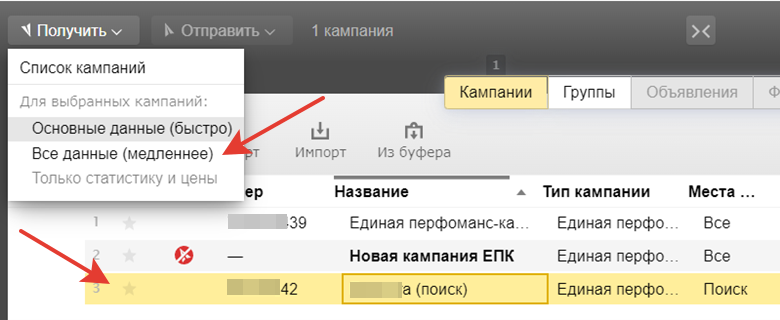
Как отправить данные на сервер
В верхнем меню есть кнопка «Отправить», она становится активной только в том случае, если в кампаниях что-то менялось (есть обновления, которые можно отправить на сервер). Выбираем отредактированную кампанию, отправляем ее в Директ.
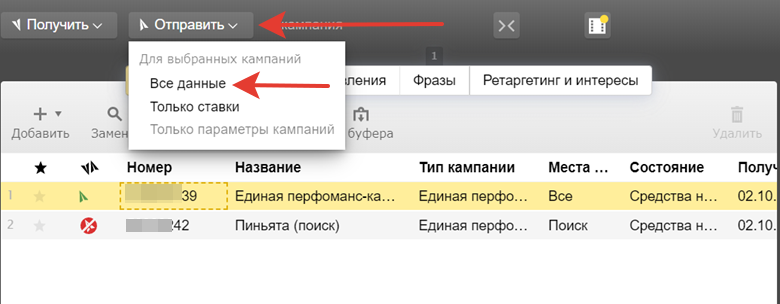
Частые ошибки
- «Дочерние объекты содержат ошибки»: проверьте, что кампания полностью заполнена (возможно, в группах нет объявлений или условий показа).
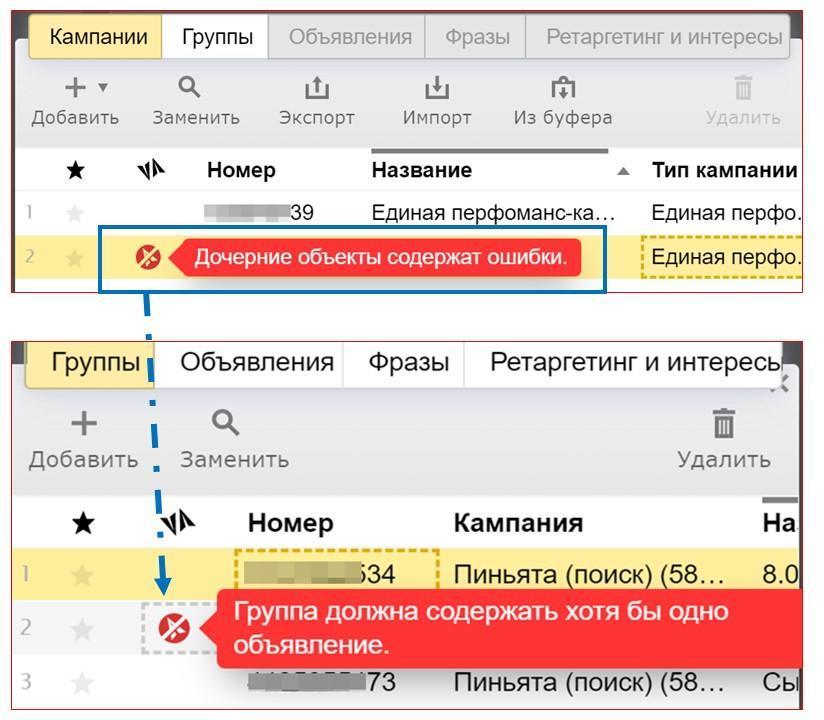
- Отличаются данные на сервере и в Коммандере. Скорее всего в последовательности действий был пропущен какой-то этап (чаще всего рекламодатели забывают обновить данные в приложении перед началом редактирования).
Краткий обзор интерфейса
Итак, мы загрузили кампании в Direct Commander, и перед нами открылись три рабочие зоны для редактирования кампаний.
Рассмотрим их слева направо:
- Основное окно. Здесь выбираем объекты (кампании, группы, объявления, условия показа), с которыми будем работать.
- Вспомогательное окно. В целом, не особенно нужно, а набор вкладок в нем зависит от того, какой блок выбран в основном окне.
- Инспектор. Фактически, это главное пространство для работы с кампаниями. Выбираем объект в основном окне, редактируем его в Инспекторе.
Еще раз обратим ваше внимание на то, что кнопка «Сохранить» сохраняет данные только внутри Коммандера. Пока они не отправлены на сервер, кампании в веб-интерфейсе останутся без изменений.
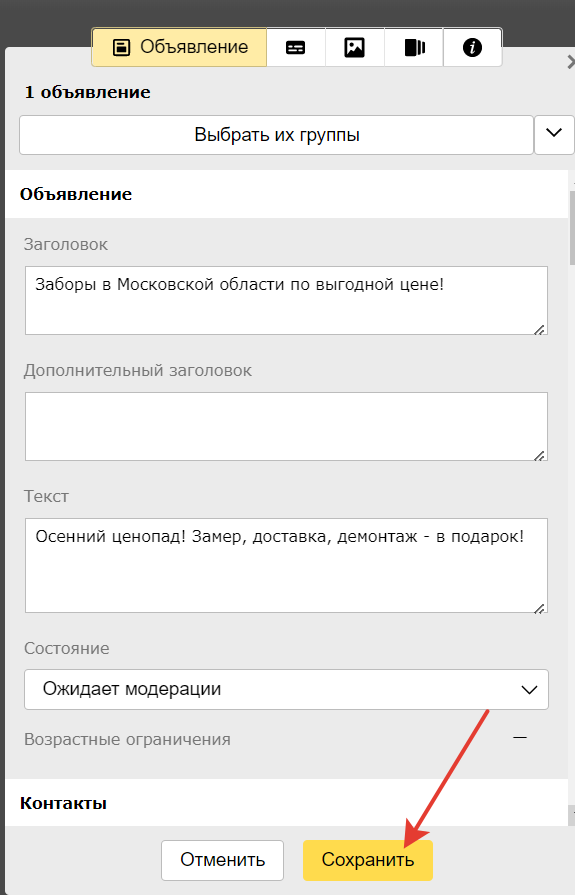
В Инспекторе можно применять функции массового редактирования. Посмотрим на скриншоты.
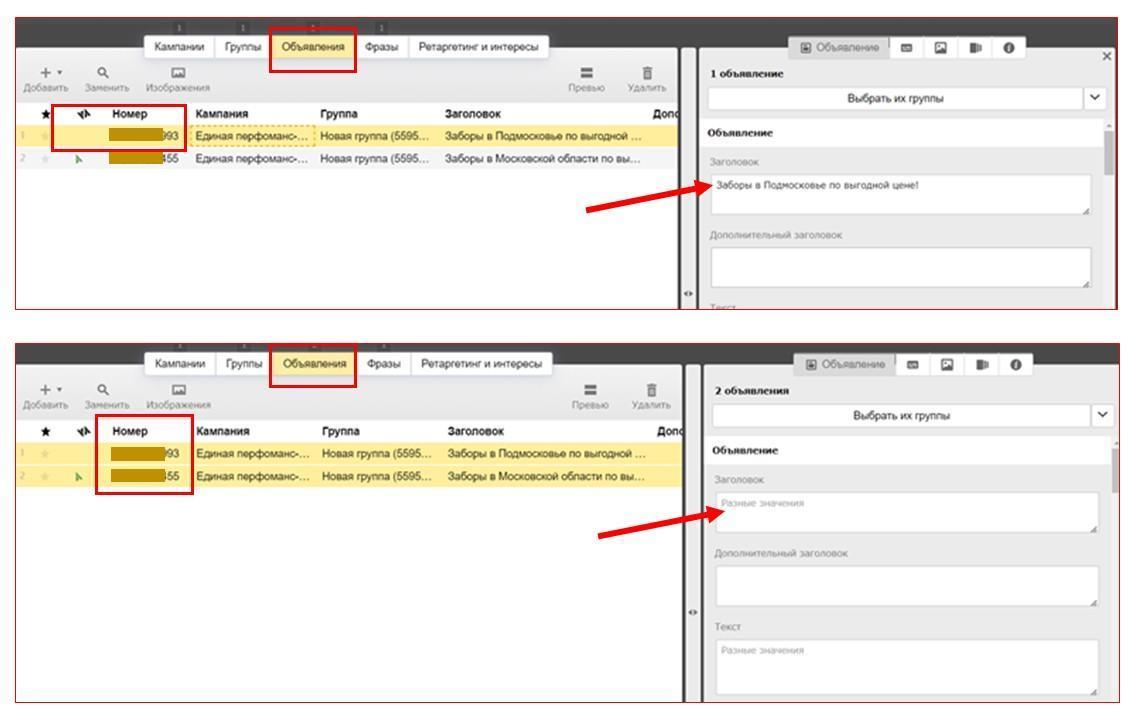
В первом случае в основном окне выбрано одно объявление, и в Инспекторе отображаются его элементы, которые можно изменять. Во втором случае выбрано два объявления, и данных в Инспекторе нет, потому что он ожидает, что рекламодатель для обоих объявлений задаст одинаковые настройки (массово отредактирует).
Аналогично можно массово менять настройки кампаний — все сразу или выборочно. На скриншоте ниже задаем в разных кампаниях одинаковые стратегии.
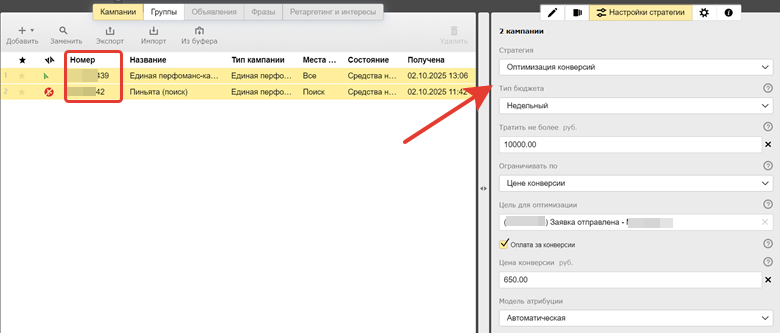
Важно помнить о том, что смена стратегии в кампании ведет к рестарту ее обучения, из-за чего показы могут быть нестабильными некоторое время.
Поиск и замена
Еще один удобный инструмент массового редактирования — «Поиск и замена».
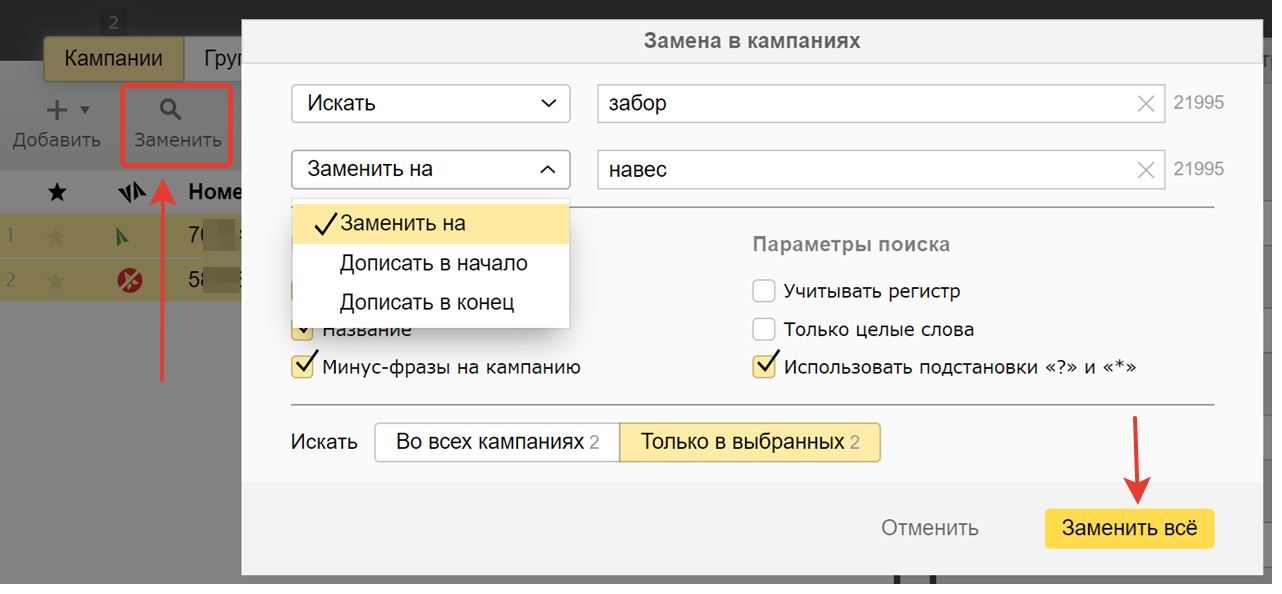
С помощью кнопки «Заменить» можно отредактировать одним махом заголовки, тексты, ссылки, ключевые фразы. Это удобно в случаях, когда во множестве объявлений найдена опечатка, или необходимо дополнить тексты, или к ссылкам нужно добавить utm-метки. Инструмент не только исправляет рекламные материалы, но и дополняет их. Кстати, в веб-интерфейсе есть похожий функционал на уровне объявлений и ключевых фраз.
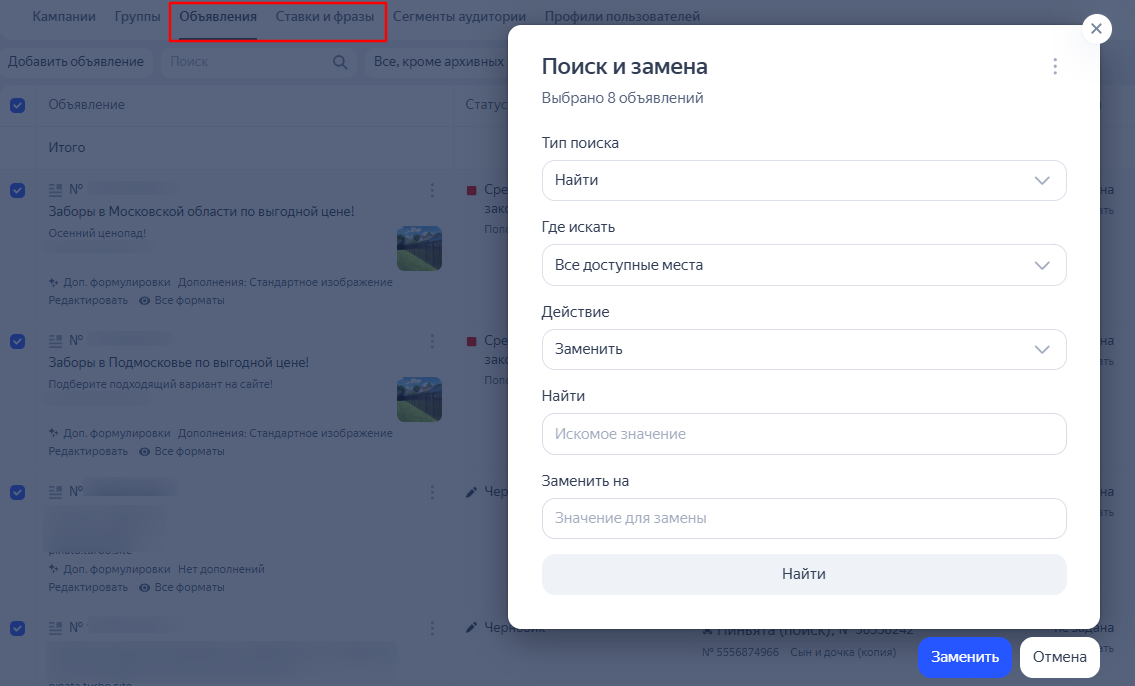
Работа с ключевыми словами
В основном окне выбираем вкладку «Группы», затем «Фразы» — «Добавить». В открывшемся окне добавляем фразы списком или по одной.
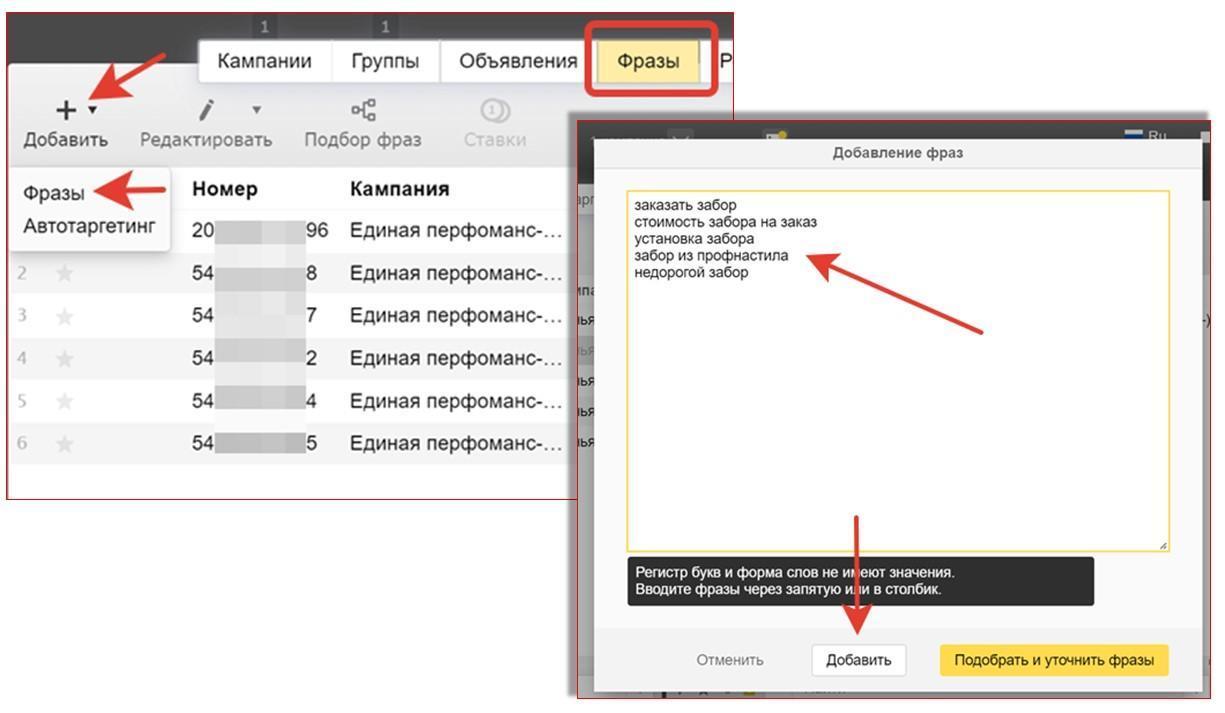
Допускается использование операторов.
Подбор фраз для групп объявлений
Особое внимание обратим на опцию «Подобрать и уточнить фразы».
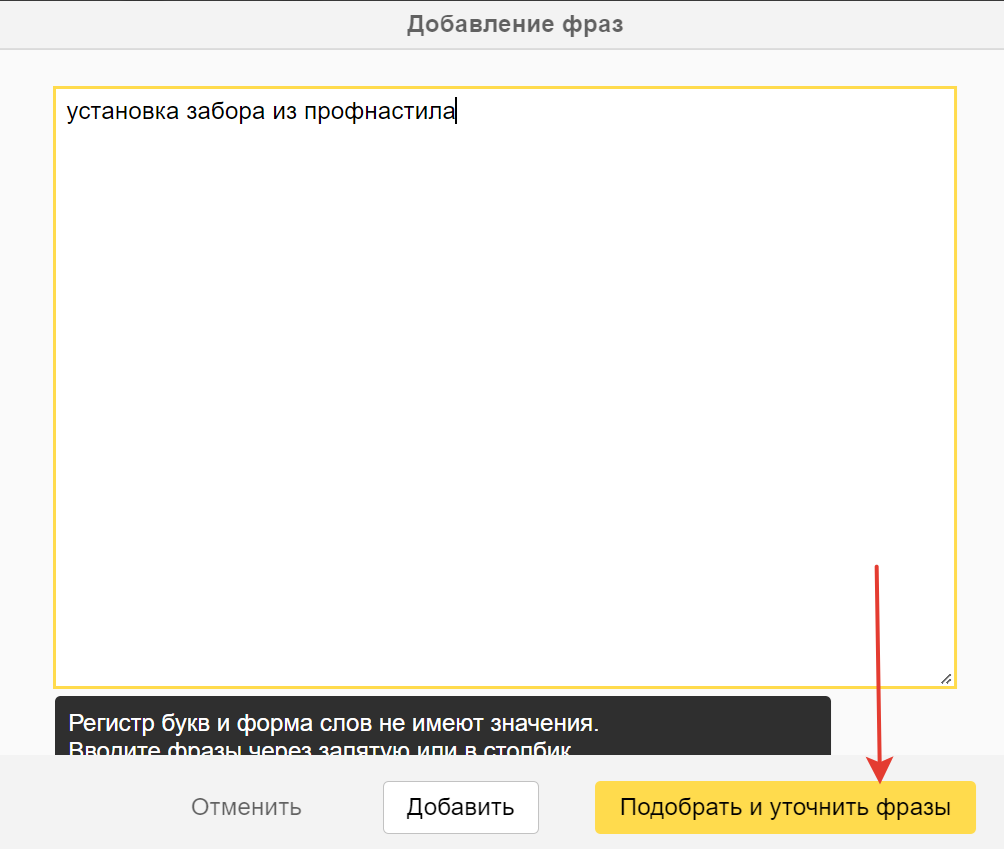
С ее помощью можно расширить семантику в кампаниях. Подбор фраз работает на данных из сервиса Яндекс Вордстат: на основе стартовой фразы подбирает похожие запросы. Из списка подобранных фраз выбираем подходящие, отмечаем их галочкой и распределяем по группам. После нажатия кнопки «Завершить» выбранные фразы добавятся в группы в качестве ключей.
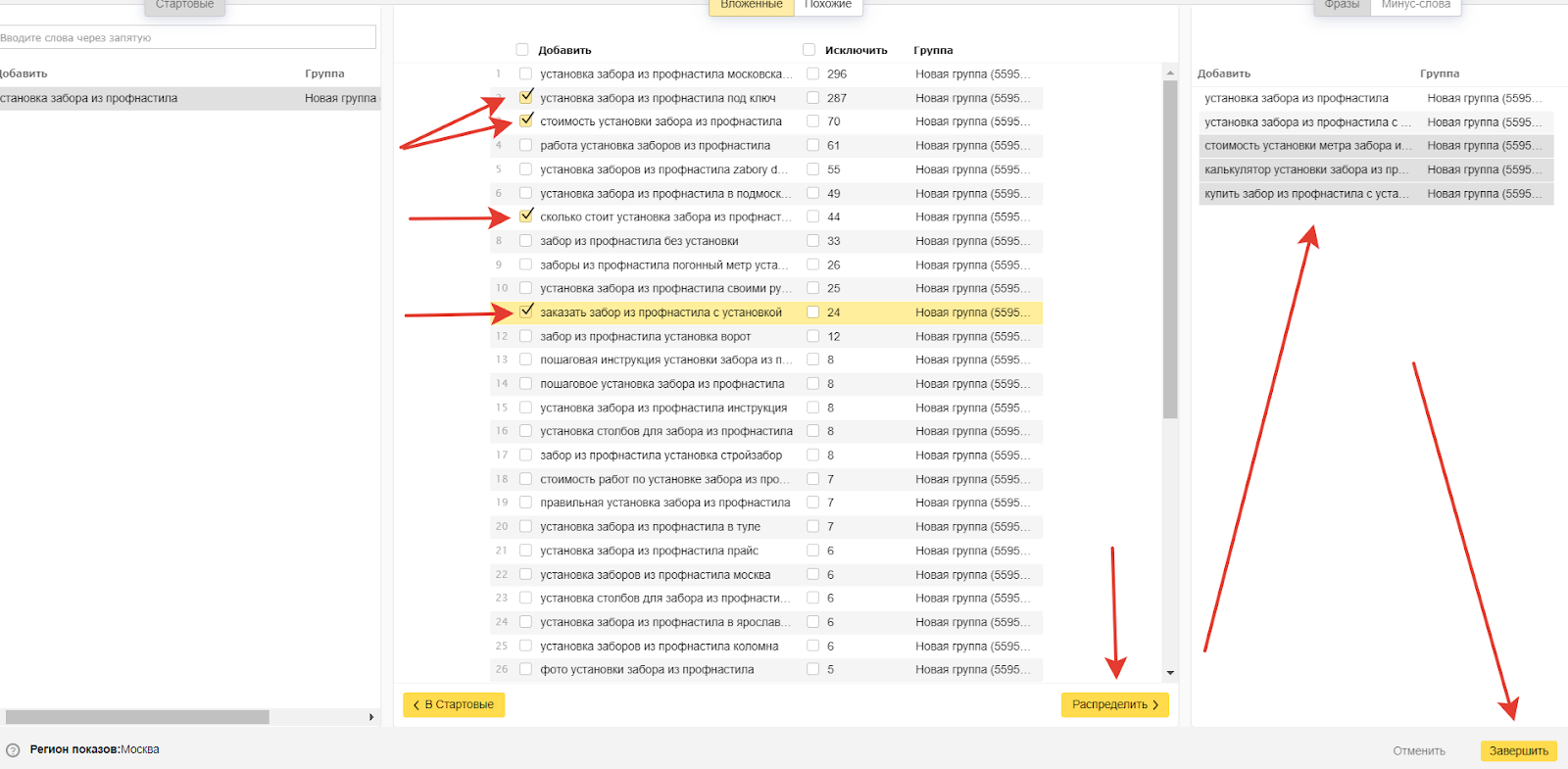
Обратите внимание, что собрать ключевые фразы для рекламы можно с помощью инструмента click.ru «Слова и объявления конкурентов»: просто вводим в него домены конкурентов — и получаем список ключей, по которым они показывались.
Кросс-минусовка и склейка дублей
В разделе «Оптимизировать фразы» есть две крайне полезные опции: кросс-минусовка и склейка дублей.
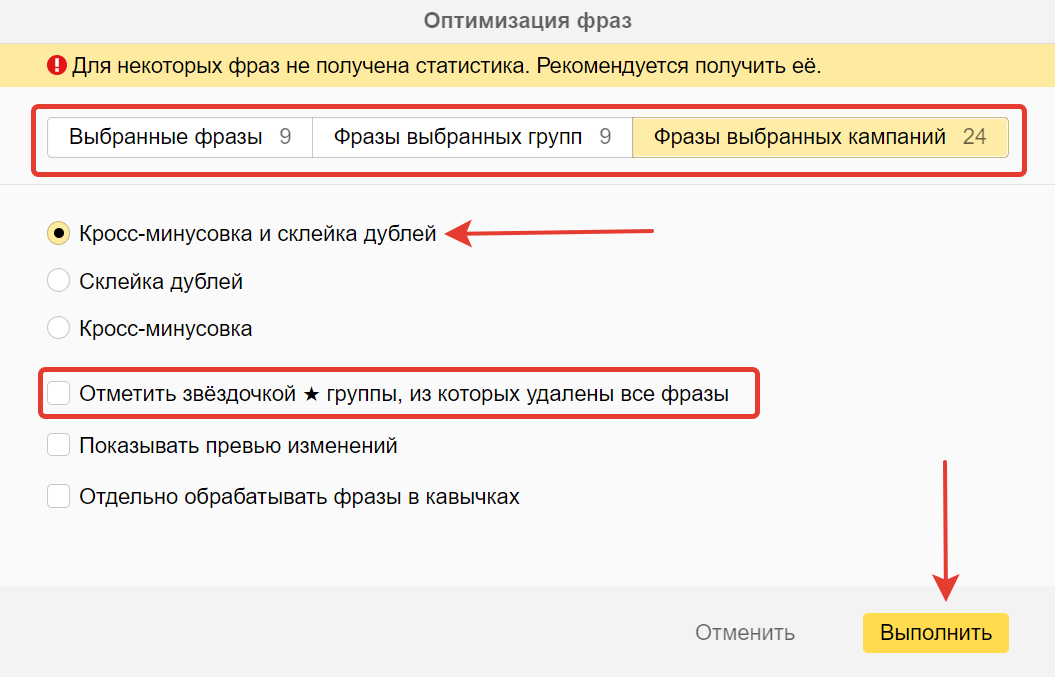
Лучше использовать их одновременно — так семантика оптимизируется быстрее.
Кросс-минусация — это процесс поиска и исправления дублирующихся фраз. В веб-интерфейсе она происходит автоматически, а в Коммандере ее нужно запустить вручную. Если у вас есть фразы <заказать забор в московской области> и <заказать забор>, то они пересекаются (более короткая вложена в более длинную) и будут конкурировать друг с другом при отборе объявлений для показа. Чтобы этого не произошло, кросс-минусация добавляет минус-фразу к более короткому запросу: <заказать забор -московской области>. Теперь пользователям будет показываться максимально релевантное объявление.
Склейка дублей — поиск и удаление дублирующихся ключей. Устранить пересечения и удалить дубли можно только для объявлений, которые показываются в одних и тех же регионах и продвигают один и тот же сайт. В корректировке не участвуют новые (которые еще не отправлены на сервер) и старые объявления. Для решения ситуации необходимо отправить данные на сервер, после чего осуществить оптимизацию фраз. Перед оптимизацией фраз нужно поставить галочку в чек-боксе «Отметить звездочкой группы, из которых удалены все фразы». Потом такие группы можно будет заархивировать.
Автотаргетинг
Правила управления настройками автотаргетинга в Коммандере такие же, как и в веб-интерфейсе: в кампаниях на РСЯ можно отключить автотаргетинг совсем, в поисковых обязательно нужно оставить хотя бы одну основную категорию и хотя бы одну брендовую. На скриншоте видно, что сохранить группу без этих категорий не получится.

Назначение ставок
Ставки можно назначать только в поисковых кампаниях с ручной стратегией. Если в кампании задана автоматическая стратегия, опция «Ставка» будет неактивна.
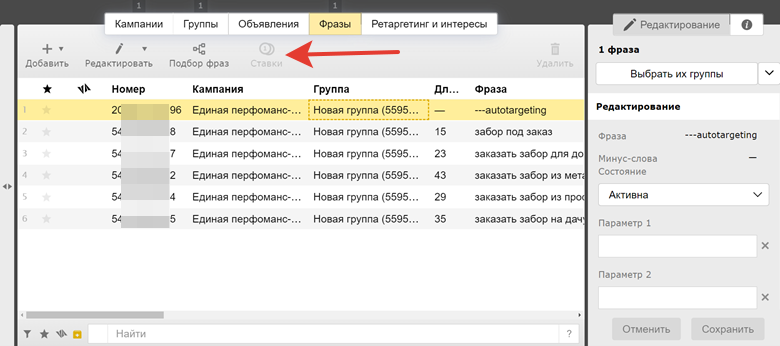
На скриншоте ниже видим красные «самолеты» в группах — потому что недавно добавленные фразы не были еще отправлены на сервер, и после смены стратегии в кампании с автоматической на ручную ставки по ним автоматически выставились нулевые (а по ранее добавленным фразам — минимальные, 0,3 руб.).
Идем назначать адекватные ставки. Найти опцию «Ставка» можно на вкладке «Фразы». Здесь выделяем нужные фразы и назначаем единую ставку для них через Инспектор либо через Мастер ставок.
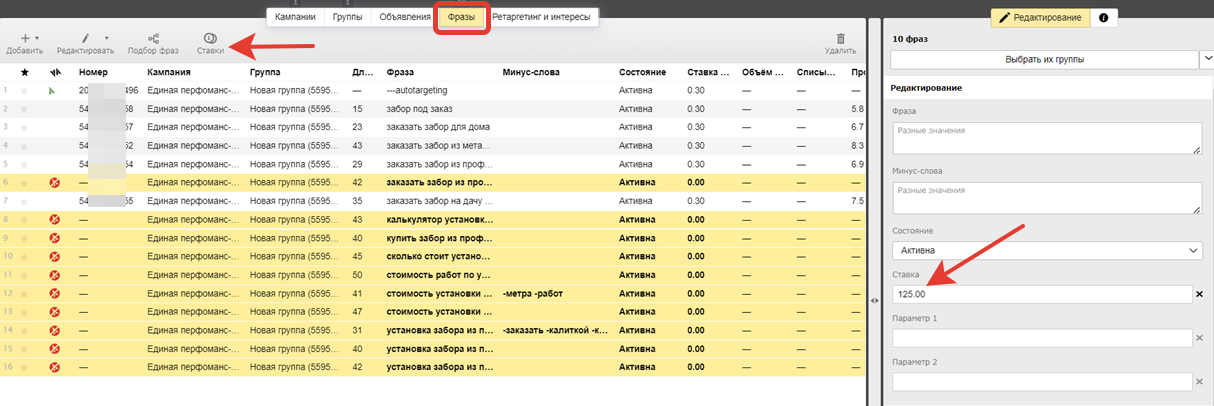
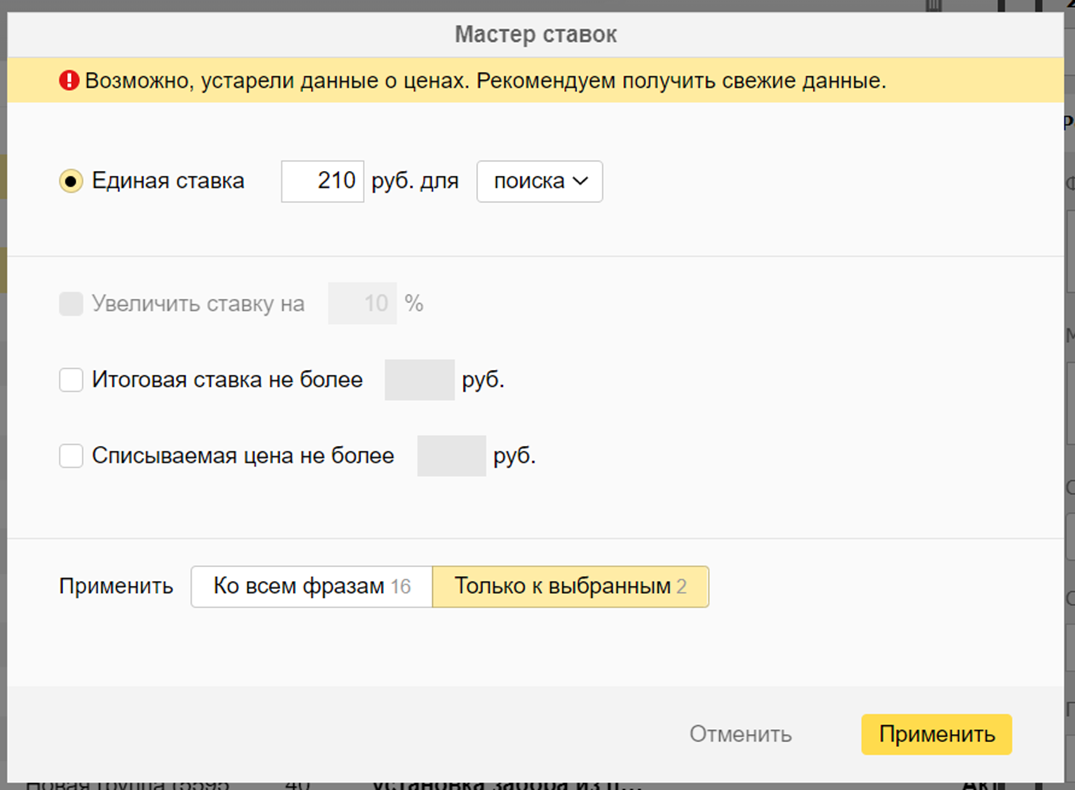
Работа с графическими и товарными объявлениями
Можно ли в Коммандере работать с графическими и товарными объявлениями? Можно, но есть специфика.
Графические
Для работы с графическими объявлениями в приложении не такой обширный инструментарий, как для текстово-графических. Создавать и редактировать графику не получится. Единственное, что можно сделать — копировать уже готовые графические креативы и добавлять их в другие группы.
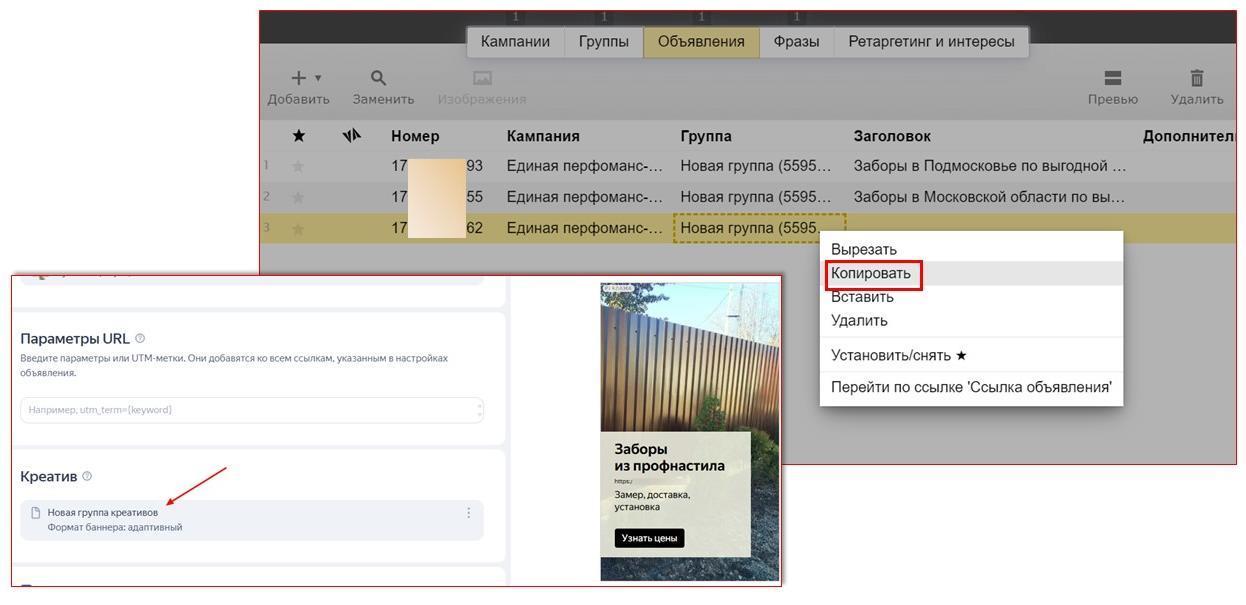
Товарные
С товарными объявлениями в Коммандере можно работать так же, как и с текстово-графическими: редактировать все элементы. Дополнительно можно настраивать фильтры и задавать элементы фида для формирования заголовков и текстов.
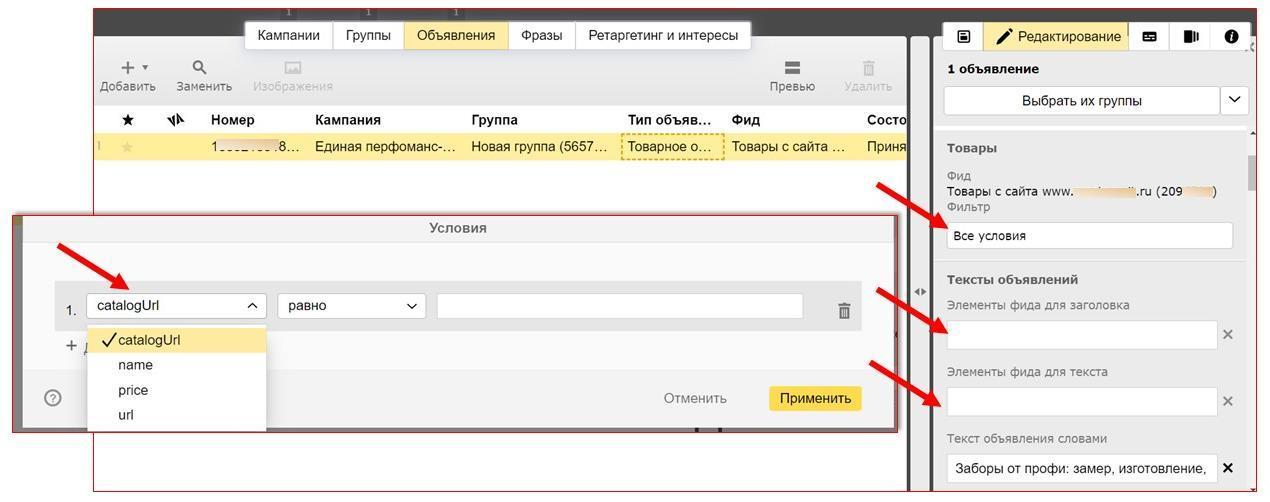
Запуск новых кампаний
Создать новую кампанию в Direct Commander совсем не сложно. Переходим на вкладку «Кампании», кликаем на «Добавить», выбираем тип кампании.
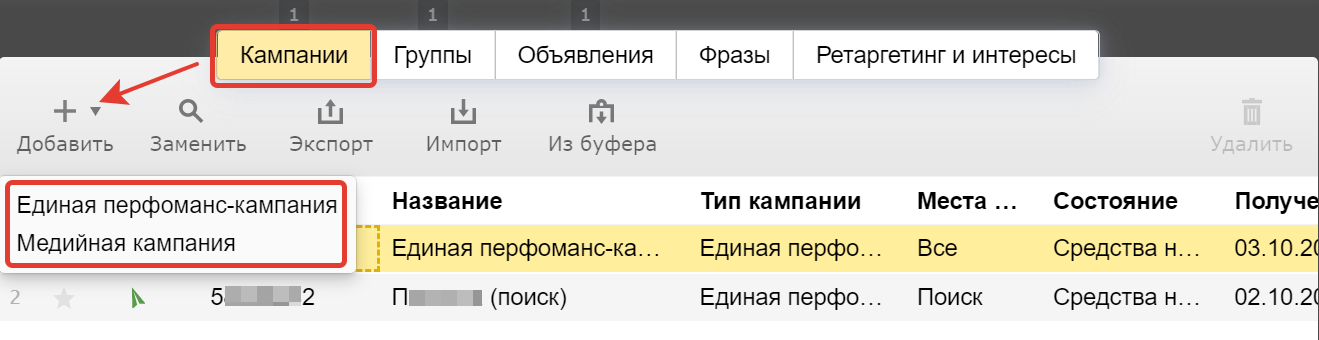
Интерфейс настройки в Коммандере схож с веб-интерфейсом, доступны все те же поля: места показа, расписание, стратегия и другие. Вся работа происходит в Инспекторе, последовательность шагов обычная: сначала работаем с настройками кампании, потом создаем группу (+ регулируем автотаргетинг и добавляем ключи), затем настраиваем объявления.
Загрузка/выгрузка в Excel
Кампанию можно выгрузить в файл (такая же опция есть и в веб-интерфейсе), например, для того, чтобы загрузить ее на другой логин.
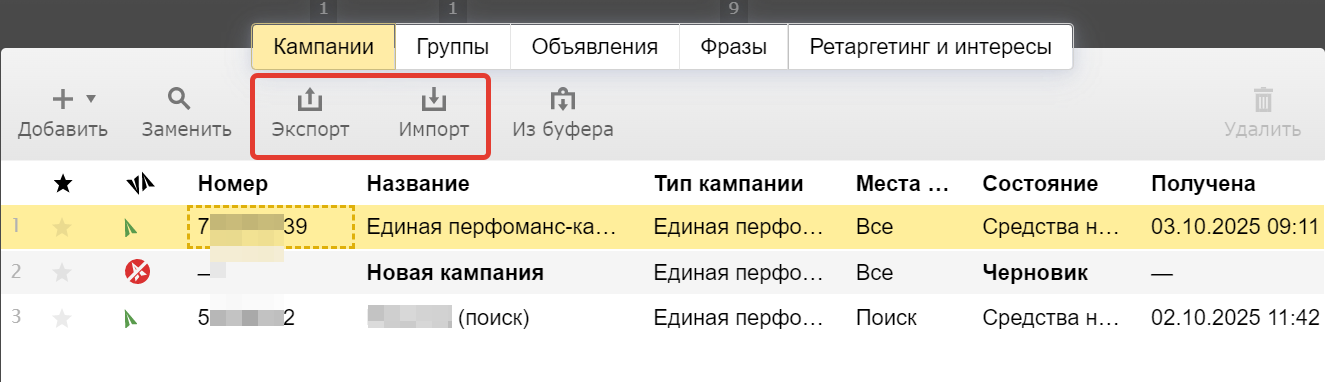
Важно: при выгрузке теряются настройки стратегии — при загрузке кампании не забудьте перенастроить их вручную.
Частые вопросы по Директ Коммандеру
Выгружаются ли архивные объекты или объекты на модерации?
Да, статусы отображаются в столбце «Состояние». Для отображения архивных данных нужно снять фильтр.
Можно ли откатить изменения, если отправил их на сервер?
Нет.
Не хватает баллов для выполнения операций, что делать?
В Коммандере есть такое понятие как «Баллы». Их количество можно посмотреть слева от логина в верхней панели. От количества баллов зависит количество операций, которые пользователь может провести в приложении. Баллы подсчитываются для каждого логина автоматически. Если кампании на логине недостаточно активны и недостаточно эффективны, то баллов может быть начислено немного. Когда их совсем нет или количество недостаточно, управление кампаниями через Коммандер становится невозможным. В таком случае работаем пока в веб-интерфейсе.
В группе есть ретаргетинг на Поиске, но в Коммандере он отсутствует. Почему?
Программа не поддерживает работу с ретаргетингом на Поиске. А с ретаргетингом в РСЯ — поддерживает.
Поддерживается ли управляющий аккаунт в Коммандере?
Пока нет.
Не могу авторизоваться, почему?
Скорее всего, у вас логин не Яндекса, типа login@mail.ru. Такие логины Коммандер не принимает. Заведите представителя с «яндексовским» логином, типа login@yandex.ru, и войдите в приложение под ним.
Доступен ли просмотр статистики в Коммандере?
Да, но в урезанном формате. Лучше анализировать статистические данные через отчеты в веб-интерфейсе.